下面给大家介绍一下word中如何设置目录格式和目录自动生成方法
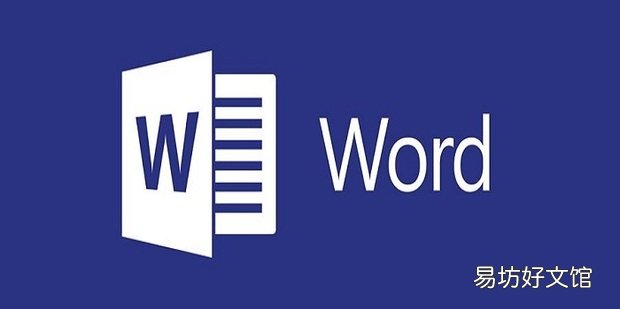
文章插图
word中如何设置目录格式和目录自动生成方法1、打开一个有内容的word文档 。
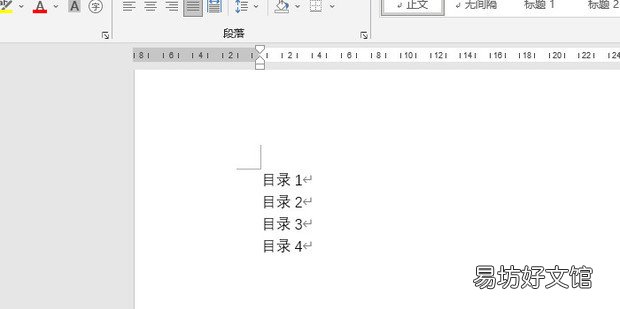
文章插图
2、选中第来自一行内容然后选择上方样式中的标题1 。
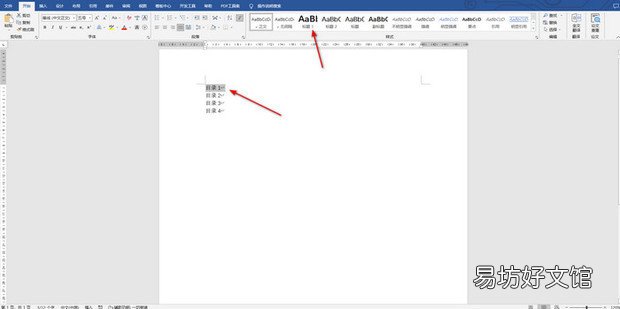
文章插图
3、选中第二行的内容然后选择上方样式缩国黑三西承听反背中的标题2 。
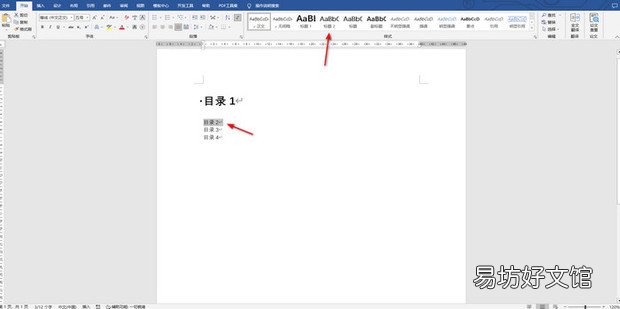
文章插图
4、其他内容依次类推 。
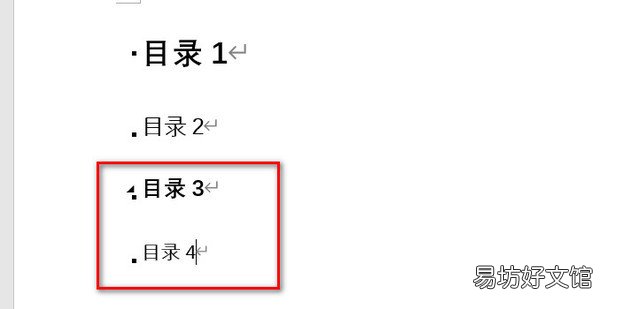
文章插图
5、选择上方菜单栏内的引用 。
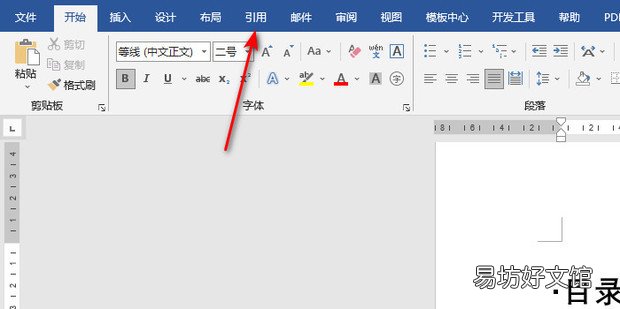
文章插图
6、选择目录 。
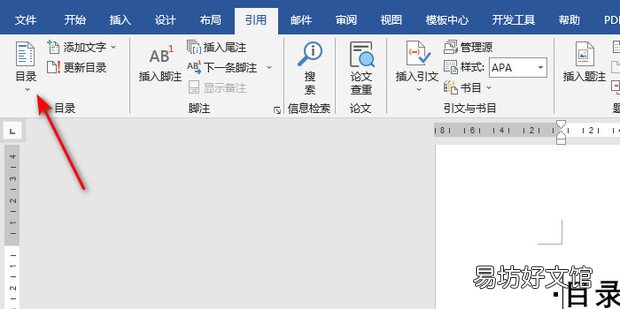
文章插图
7、选择自动目录2即可 。
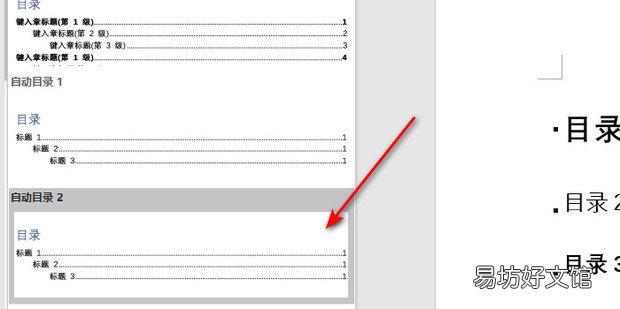
文章插图
8、效果如下 。
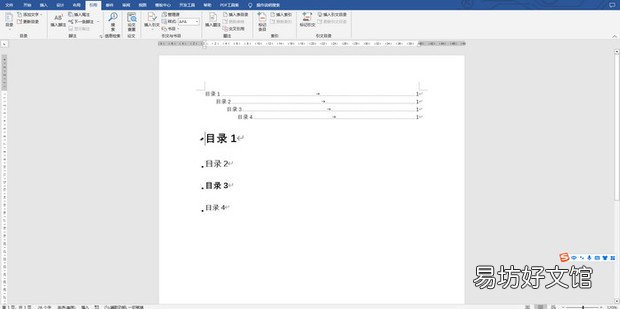
文章插图
推荐阅读
- 三国中潘凤是谁
- 电脑全变成英文怎么改成中文
- 如何运用EXCEL函数求复利终值
- 中邮消费金融审批时间
- 中秋吃螃蟹的传统是哪里的
- vivo手机如何滑动截长图
- PS如何让文字沿一定弧度排列
- excel如何计算天数
- PS如何在不改变尺寸和清晰度时改变图片大小
- 抖音福袋中奖记录在哪里找







